条码打印软件如何设置Excel数据库打印范围
在平时的批量生产和设计打印标签时,用的比较多的就是可变数据批量生成软件,但是此类软件一般都是按照数据库中的顺序自动批量生成多个标签内容。中琅条码打印软件却可以选择Excel数据库中的部分数据来打印,下面我们就来详细看一下,如何只打印Excel数据库中部分数据?
首先、我们打开中琅条码打印软件,纸张方面设置1行1列70*42mm的标签纸,点击“完成”。
一、将Excel数据库导入中琅条码打印软件
1、点击上方工具栏中的“数据库设置”,然后根据相关提示添加相关的数据库,具体步骤可参考条码打印软件Excel数据库导入的注意事项。
2、添加标签内容 点击左侧工具栏中的“A”,在画布上绘制普通文本,然后双击普通文本弹出属性窗口,在数据源中分别添加固定内容(手动输入)和可变内容(数据库导入)。
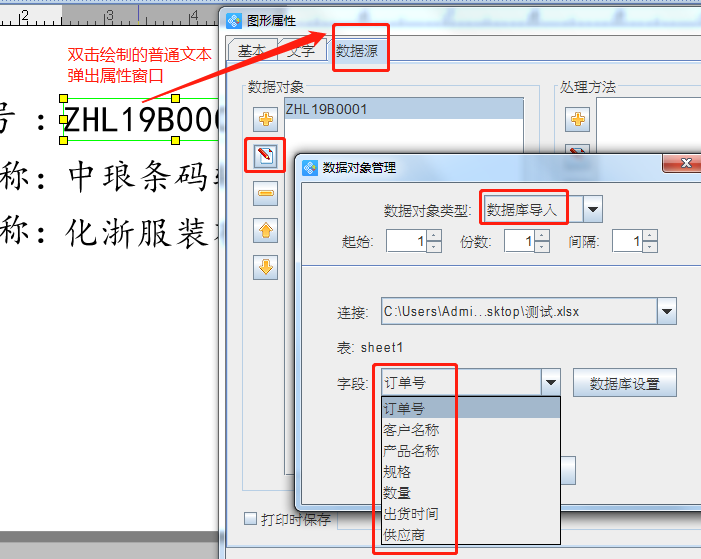
内容添加完毕后,我们可以点击上方工具栏中的“打印预览”可以看到,整个页面上的内容是按照Excel中的20行数据以及顺序自动批量生成了20个标签内容。

二、设置Excel数据库打印范围
1、点击上方工具栏中的“数据库设置”,在弹出窗口中,选中已导入的数据库,然后点击“修改”,在数据源管理页面下方“数据过滤”-“范围”中,输入从3到9。
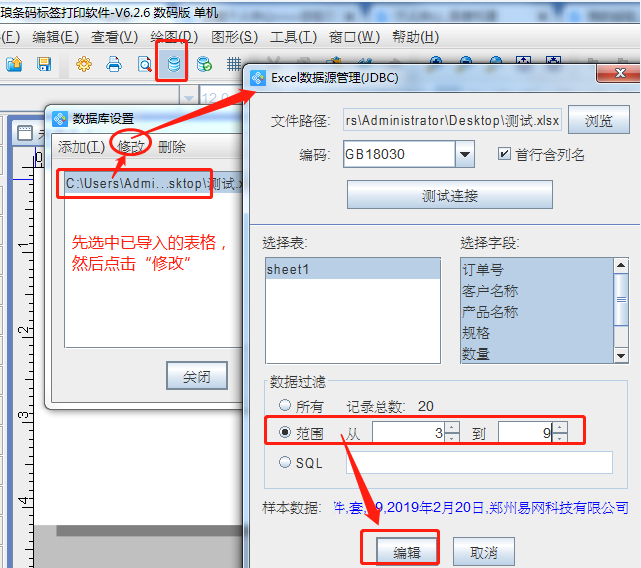
数据范围输入之后并点击“编辑”-“关闭”,然后我们可以点击“打印预览”查看打印效果为,总页数7页,从标签内容中的订单编号可看到,设置范围之后,自动批量生成的标签内容及个数,就是从Excel数据库内容中第3行到第9行的7个标签。

2、下面我们再次打开“Excel数据源管理”,并将“范围”修改为“从11到16”-“编辑”-“关闭”,并点击打印预览,从下图预览效果可以看到,范围设置为11-16之后,直接点击打印预览,自动批量生成的标签内容及个数,就是从Excel数据库内容中第11行到第16行的6个标签。
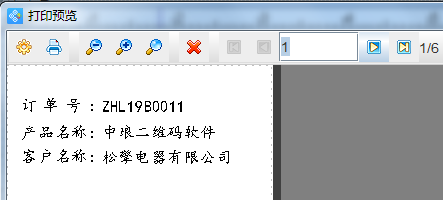
总上所述,就是中琅条码打印软件Excel数据库导入后自定义设置打印范围的操作步骤,中琅条码打印软件不仅支持多种数据库类型实现可变效果,而且可以自定义选择打印范围,操作也是简单易懂,更多中琅条码打印软件功能的相关操作,可参考本站其他技术文档。

共有条评论 网友评论